Microsoft Excel является одним из самых популярных инструментов для работы с табличными данными. Однако, когда речь идет о массовой обработке больших объемов информации или создании профессиональной базы данных, на помощь часто приходит MySQL. Если у вас возникла необходимость перенести данные из Excel в MySQL, то мы предлагаем вам пошаговую инструкцию по импорту данных.
Шаг 1: Подготовка данных в Excel
Перед импортом данных в MySQL необходимо подготовить таблицу в Excel. Убедитесь, что все данные в таблице корректно организованы и структурированы. Проверьте, что наименования столбцов соответствуют наименованиям полей в MySQL базе данных.
Шаг 2: Сохранение файла в формате CSV
Чтобы импортировать данные из Excel в MySQL, необходимо сохранить файл с данными в формате CSV (Comma-Separated Values). Для этого выберите в Excel пункт "Файл" → "Сохранить как" и выберите формат "CSV". Выберите место сохранения и задайте имя файла.
Шаг 3: Импорт данных в MySQL
Откройте MySQL Workbench и подключитесь к вашей базе данных. В окне MySQL Workbench выберите пункт "Server" → "Data Import" и укажите путь к файлу CSV, который вы сохранили на предыдущем шаге. Укажите таблицу, в которую вы хотите импортировать данные, и кликните на кнопку "Import".
Шаг 4: Проверка и корректировка данных
После импорта данных в MySQL, необходимо проверить корректность импорта и произвести корректировку данных при необходимости. Выполните запросы в MySQL, чтобы убедиться, что данные были импортированы успешно и корректно отображаются.
Теперь у вас есть база данных в MySQL с данными, импортированными из Excel. Этот процесс может занять некоторое время, но благодаря пошаговой инструкции вы сможете выполнить импорт данных без проблем. Удачи!
Подготовка к импорту из Excel в MySQL
Перед началом импорта данных из Excel в MySQL необходимо выполнить несколько предварительных действий для гарантированной успешности процесса. Вот пошаговая инструкция:
- Убедитесь, что у вас есть доступ к файлу Excel, который содержит данные, которые вы хотите импортировать в MySQL.
- Проверьте, соответствует ли формат данных в Excel требованиям MySQL. Возможно, вам потребуется произвести некоторые изменения, чтобы данные соответствовали определенным столбцам в таблице MySQL.
- Убедитесь, что вы имеете доступ к серверу MySQL и права на создание новой базы данных и таблицы.
- Создайте новую базу данных в MySQL, если ее еще нет. Укажите имя базы данных и назначьте его в соответствии с вашими потребностями и требованиями.
- Задайте структуру таблицы в MySQL, которая будет соответствовать структуре данных в Excel. Определите их типы данных, ограничения и связи между таблицами, если это необходимо.
- Откройте Excel и определите, какие из листов нужно импортировать в MySQL. Если у вас есть несколько листов, вы можете выбрать только те, которые вам нужны.
- Подготовьте данные в Excel, убедившись, что они соответствуют заданной структуре таблицы в MySQL. Удалите ненужные столбцы или строки, добавьте недостающие данные и проверьте, что формат данных соответствует требованиям MySQL.
- Сохраните файл Excel в формате .csv (разделители - запятые) для облегчения процесса импорта в MySQL.
- Откройте MySQL и выполните команду импорта данных из .csv файла в созданную вами таблицу. Укажите путь к файлу .csv, выберите нужные параметры импорта и подтвердите операцию.
- Проверьте результаты импорта, убедившись, что данные успешно перенесены в MySQL и соответствуют вашим ожиданиям.
Следуя этим шагам, вы сможете легко подготовиться к импорту данных из Excel в MySQL и обеспечить успешность этого процесса. Успехов вам!
Установка драйвера для работы с Excel

Для того, чтобы импортировать данные из Excel в MySQL, необходимо установить драйвер, который позволит установить соединение между двумя программными средствами. В качестве такого драйвера можно использовать библиотеку PHPExcel, которая предоставляет возможности работы с таблицами Excel в PHP.
Для установки драйвера PHPExcel можно воспользоваться инструментом Composer, который упрощает управление зависимостями в PHP-проектах.
Для начала необходимо добавить зависимость на библиотеку PHPExcel в файл composer.json вашего проекта:
| composer.json |
|---|
| { |
| "require": { |
| "phpoffice/phpexcel": "1.8.*" |
| } |
| } |
После этого необходимо выполнить команду composer update, чтобы установить библиотеку PHPExcel и ее зависимости.
После установки драйвера PHPExcel достаточно включить его в проект:
require_once 'PHPExcel/PHPExcel/IOFactory.php';
Теперь вы можете использовать функции и классы библиотеки PHPExcel для работы с Excel-файлами в своем проекте.
Создание таблицы MySQL для импорта данных
Перед тем как импортировать данные из Excel в MySQL, необходимо создать соответствующую таблицу в базе данных. В этом разделе мы рассмотрим пошаговый процесс создания таблицы MySQL.
Шаг 1: Откройте управляющую систему баз данных, такую как phpMyAdmin, и выберите базу данных, в которую хотите импортировать данные.
Шаг 2: В разделе "SQL" введите следующий запрос для создания таблицы:
CREATE TABLE имя_таблицы (
столбец1_название тип_данных_столбца,
столбец2_название тип_данных_столбца,
...
); Здесь "имя_таблицы" - это имя таблицы, которую вы хотите создать, "столбец1_название" и "столбец2_название" - это названия столбцов в таблице, а "тип_данных_столбца" - это тип данных, который будет храниться в каждом столбце.
Шаг 3: Запустите запрос, нажав на кнопку "Выполнить" или аналогичную кнопку в вашей управляющей системе баз данных.
После выполнения запроса таблица будет создана и вы будете готовы к импорту данных из Excel.
Импорт данных из Excel в таблицу MySQL

Импорт данных из Excel в таблицу MySQL может быть полезным при миграции данных или при обновлении существующей базы данных. Для этого необходимо выполнить несколько простых шагов:
- Откройте файл Excel, содержащий данные, которые вы хотите импортировать в таблицу MySQL.
- Выделите данные, которые вы хотите импортировать, и скопируйте их в буфер обмена.
- Зайдите в программу для работы с базой данных MySQL, например, в командную строку или с помощью графического интерфейса.
- Создайте новую таблицу, используя команду CREATE TABLE в MySQL.
- Используйте команду INSERT INTO для импорта данных из буфера обмена в таблицу MySQL. Укажите имена столбцов и соответствующие значения.
- Проверьте таблицу MySQL, чтобы убедиться, что данные успешно импортированы.
Импорт данных из Excel в таблицу MySQL может включать дополнительные шаги, в зависимости от сложности данных и настроек MySQL. Поэтому рекомендуется обратиться к документации MySQL или к специалисту для получения более подробной информации и инструкций.
| Имя | Фамилия | Возраст |
|---|---|---|
| Иван | Иванов | 25 |
| Петр | Петров | 30 |